- Cliquez sur : « Activer le mode édition », puis sur « Ajouter une activité ou une ressource » dans la section visée, et enfin choisissez l’activité Chat.
- Remplissez les champs obligatoires :
- le Nom du « salon » est celui du lien qui mènera les participants vers celui-ci
- la Description permet de donner des consignes, mais surtout de préciser les modalités de communication dans ce contexte très particulier (voir encadré
→)
- Les champs suivants vous permettent de :
- programmer la date de la prochaine session (ou des prochaines sessions si régulières)

- enregistrer et permettre la consultation à tous des sessions de "chat" passées

- N’oubliez pas d’Enregistrer !
Comment "chater" ?
- Cliquez sur le lien menant au « chat » (ou "salon de discussion").
- Puis sur le lien central :

- Une fenêtre de dialogue s’ouvre :
- au bas de celle-ci, saisir les messages successifs (la touche « Entrée » permet d'envoyer)
- à gauche la file des messages échangés s'affiche
- à droite le nom des participants
|
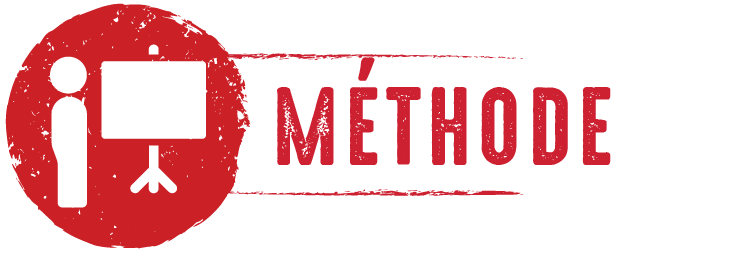
Comment animer une session de chat ?
Annoncez via le forum le prochain RV de chat (sur les horaires de cours habituel par exemple)
Structurez la discussion en annonçant par avance :
- les questions que vous poserez (notez-les préalablement dans un document, de façon à les coller au fur et à mesure)
- le moment où vous répondrez (au fil de l'eau, de façon groupée, en différé ?)...
Indiquez un code pour demander la parole (le "?", par exemple), afin que plusieurs ne la prennent pas en même temps,
|
Modifié le: mardi 31 mars 2020, 17:32